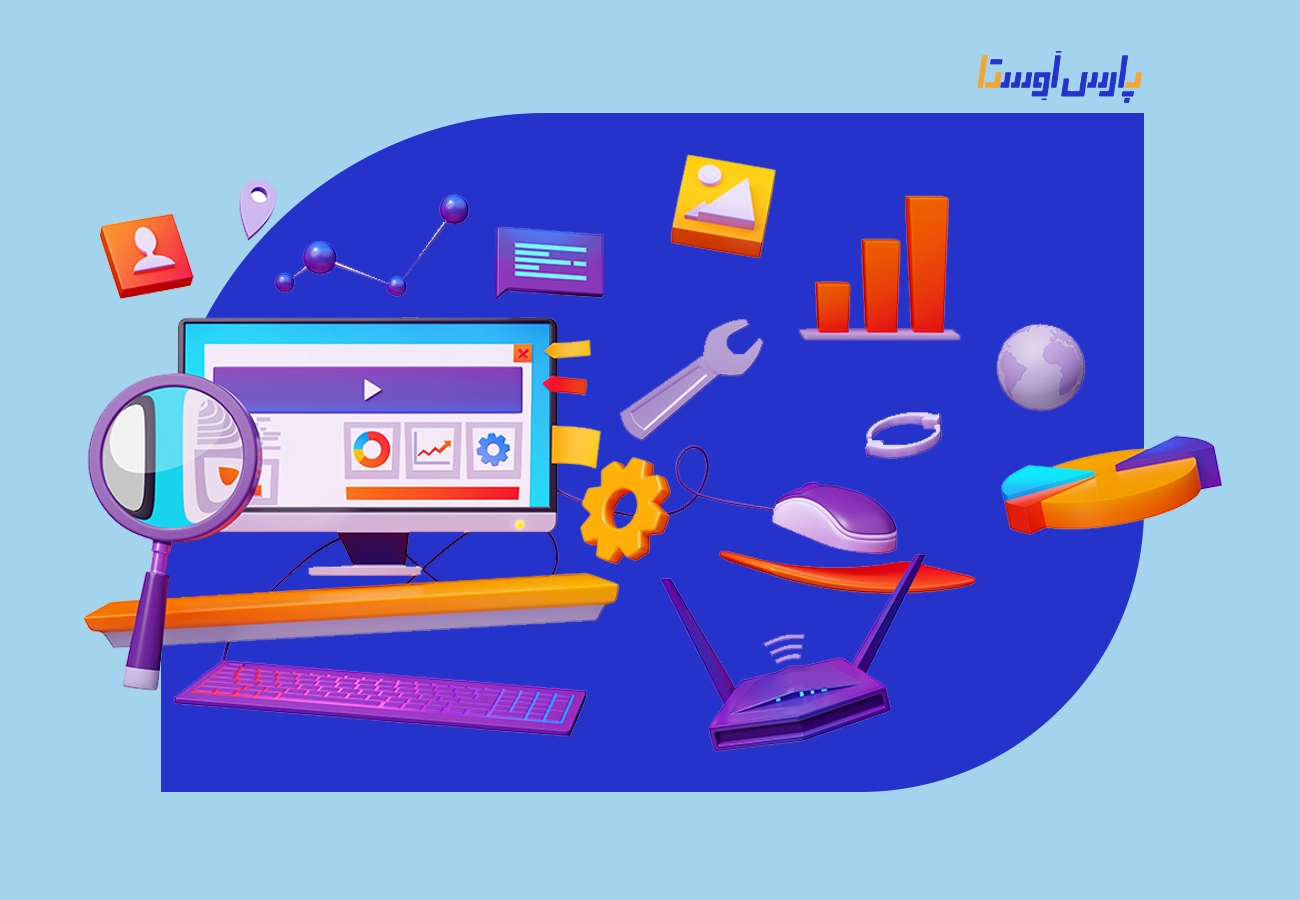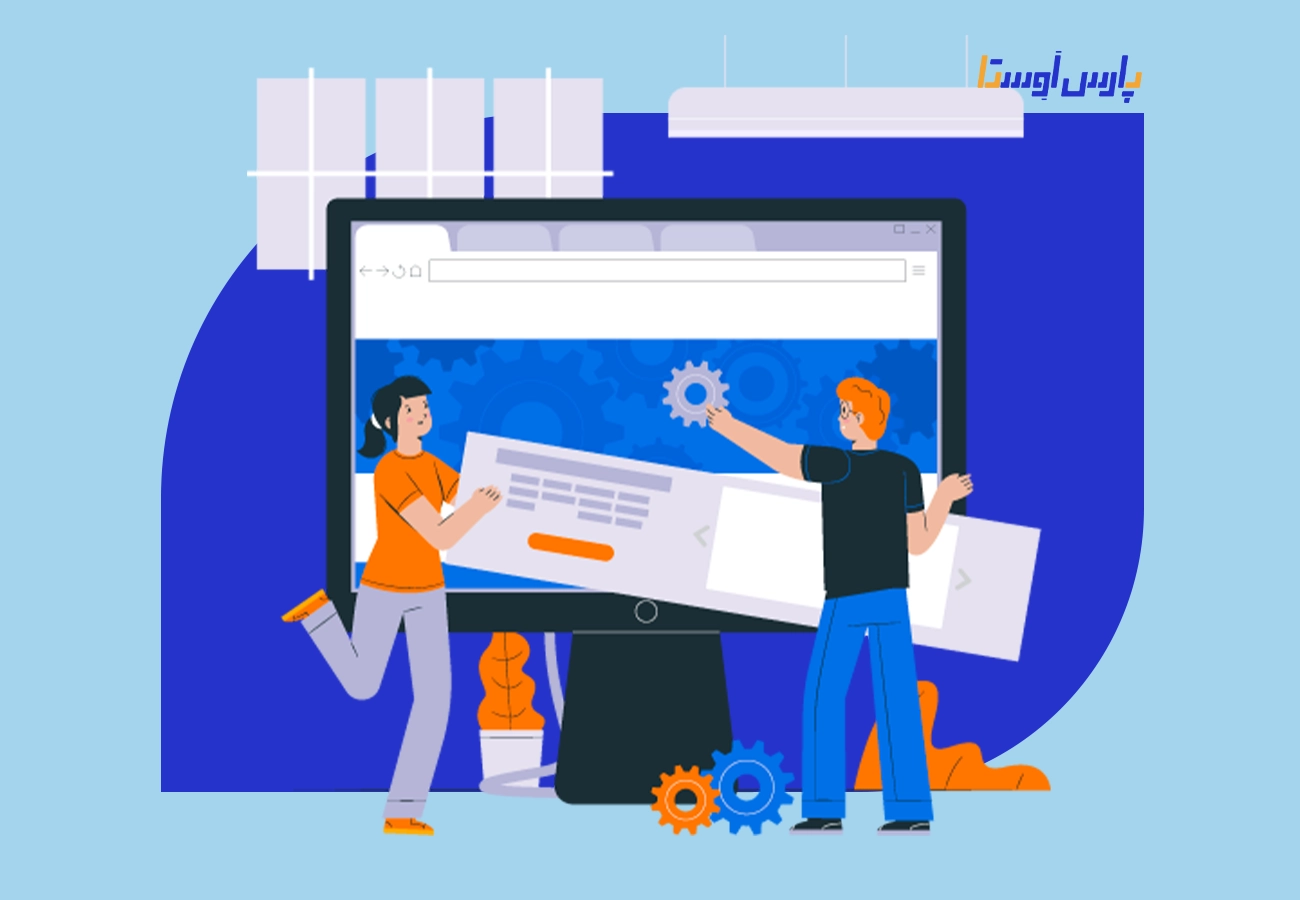لینک نوفالو (nofollow link) چیست؟ چگونه بفهمیم لینک Nofollow است؟ روش ایجاد لینک nofollow نحوه ایجاد لینک Nofollow در وردپرس ساخت لینک Nofollow به صورت…
آنچه در این مطلب خواهید خواند
پست های اخیر
وقتی لینک خارجی صفحه ای رو نوفالو میکنید، یعنی اینکه به گوگل میگید که این لینک رو نادیده بگیره. نوفالو به صورت ویژگی “rel=”nofollow به لینک اضافه میشه. لینک های خارجی به خصوص اونهایی که توسط کاربران در سایت شما گذاشته میشن رو باید حتما نوفالو کنید.
در این مقاله، نوفالو کردن لینک ها در وردپرس هم به صورت دستی و هم با افزونه رو بهتون معرفی میکنم.
برای دریافت مشاوره به صفحه سئو سایت در شیراز مراجعه کنید.
فهرست:
لینک نوفالو (nofollow link) چیست؟
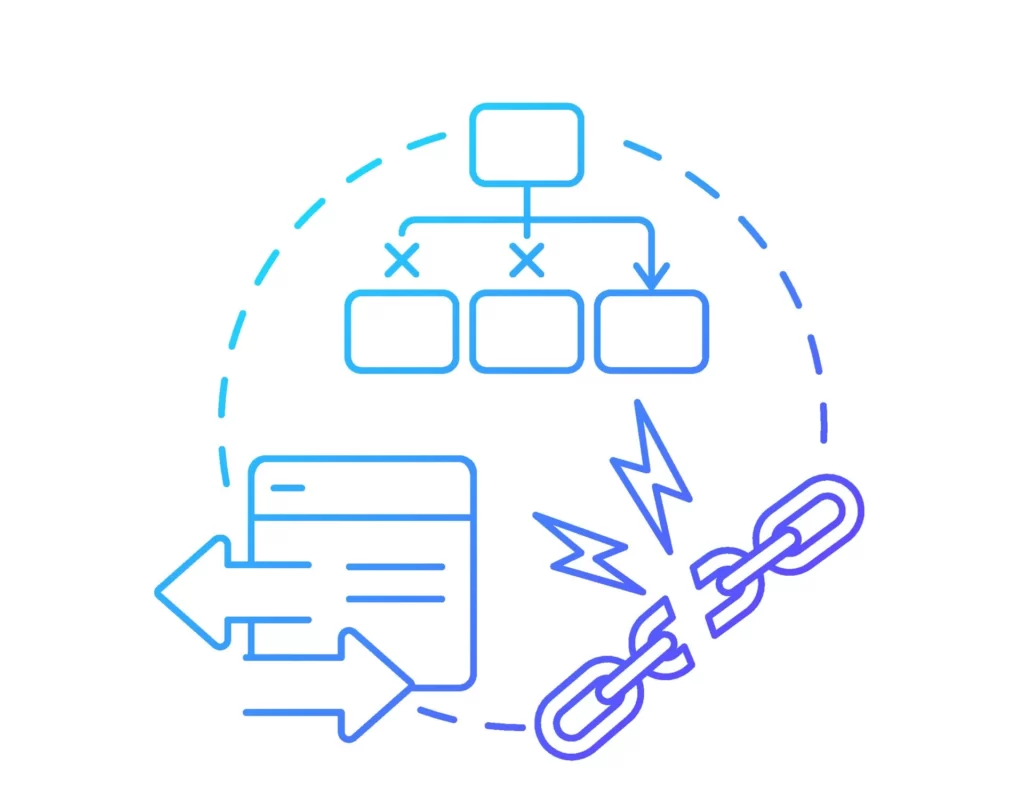
هر وقت که توی وردپرس به صفحه ای لینک میدید، در واقع یه تگ HTML بهش اضافه کردید. لینک nofollow یه ویژگی درون تگ HTML هستش که به گوگل میگه وقتی داره صفحه رو میخزه این لینک رو نادیده بگیره. لینک های خارجی اسپم از نظر سئو باید نوفالو بشن.
لینک ها کلا خیلی برای گوگل اهمیت دارند و به شدت روی رتبه سایتتون در موتور جستجو تأثیر میذارن؛ حالا چه لینک داخلی باشه چه خارجی.
وقتی به صفحه ای لینک میگید در واقع به گوگل میگید که صفحهی مقصد ارزشمنده. این، به نوبه خود، رتبه صفحه رو افزایش میده.
هرچه لینک سازی شما بهتر باشه، شانس بیشتری برای گرفتن رتبهی بالاتر دارید.
بنابراین، وقتی به گوگل میگید که یه لینک رو نادیده بگیره، صفحه مقصد هیچ ارزشی عایدش نمیشه. مثلا، فرض کنید یه سرآشپز توی سایتش مقالهای در مورد دستور پخت قورمه سبزی منتشر میکنه. این شخص حتما باید ویژگی nofollow رو به بخش نظرات اضافه کنه تا به گوگل بگه، “لینک هایی که مردم ممکنه تو قسمت نظرات بذارند رو در نظر نگیره.”
چگونه بفهمیم لینک Nofollow است؟
برای پیدا کردن لینک nofollow، این مراحل رو دنبال کنید:
برید تو صفحه، کلیک راست کرده و “Inspect” رو باز کنید.
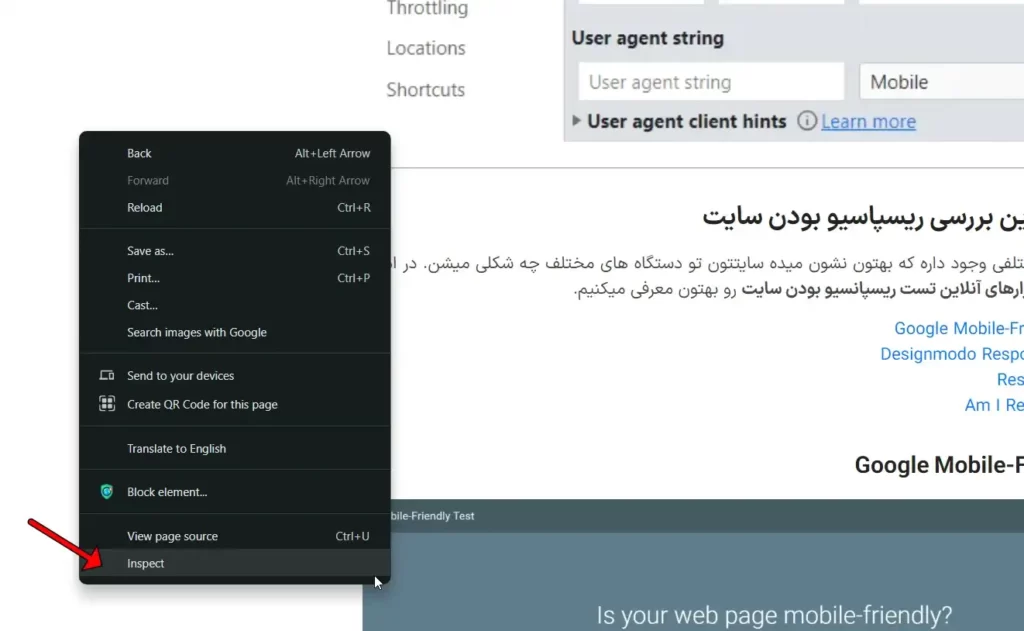
Ctrl + F رو بزنید و توی نوار جستجو nofollow رو سرچ کنید.
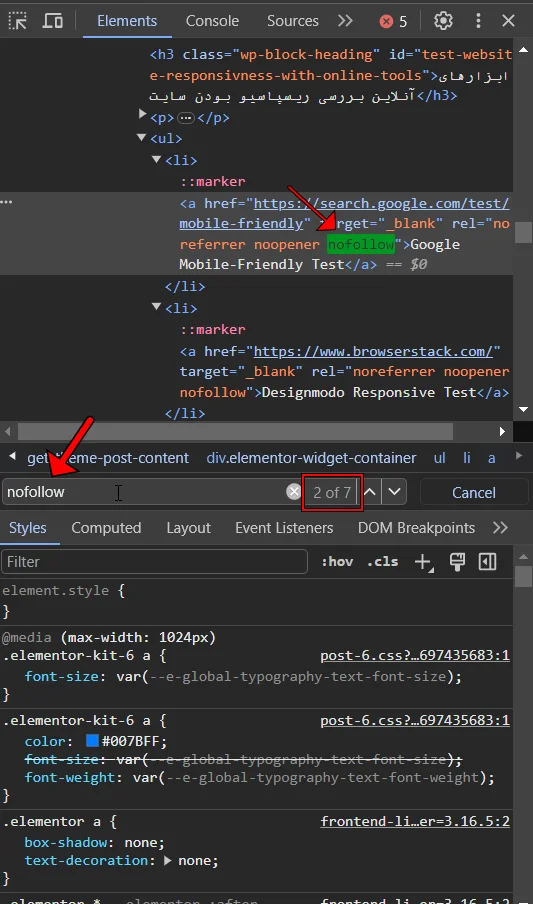
برای یافتن ویژگی های nofollow که هایلایت هم شده، اسکرول کنید.
ویژگی nofollow این شکلیه:

روش ایجاد لینک nofollow
ایجاد لینک nofollow خیلی راحته فقط کافیه “rel=”nofollow رو به تگ انکر در کد HTML اضافه کنید. اگه متوجه نشدید، اصلا نگران نباشید در ادامه کامل براتون توضیح میدم.
کد هایپرلینک معمولی این شکلیه:
<a rel="noopener" target="_blank" href="http://www.مقصدURL.com"> انکرتکست (متن لینک) </a>هنگامی که ویژگی nofollow رو بهش اضافه می کنید، این ویژگی بین URL مقصد و متن لینک شده قرار میگیره این شکلی:
<a href="http://www.مقصدURL.com/" rel="nofollow"> انکرتکست (متن لینک) </a>این هم یک مثال با استفاده از بلاگ پارس اوستا:
<a rel="noopener" target="_blank" href="https://parsavesta.com/blog/" rel="nofollow"> به بلاگ پارس اوستا سر بزنید </a>حالا که کد نوفالو شده رو دارد، میتونید اون رو به بخش مناسب کد در سیستم مدیریت محتوای خود (CMS) اضافه کنید.
نحوه ایجاد لینک Nofollow در وردپرس
با دو روش میتونید لینک nofollow رو در وردپرس اضافه کنید: وارد کردن دستی در کد HTML یا استفاده از افزونه سئو.
ساخت لینک Nofollow به صورت دستی در وردپرس
انکرتکستی که میخواید بهش لینک اضافه کنید رو انتخاب کنید.
برای افزودن لینک به آن، روی نماد پیوند کلیک کنید.
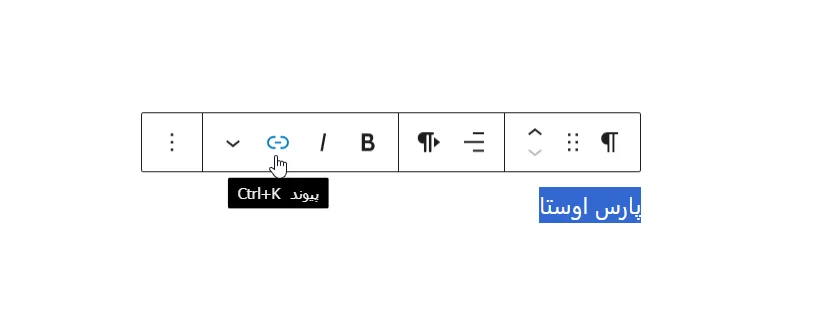
لینک مورد نظر رو جایگذاری کنید
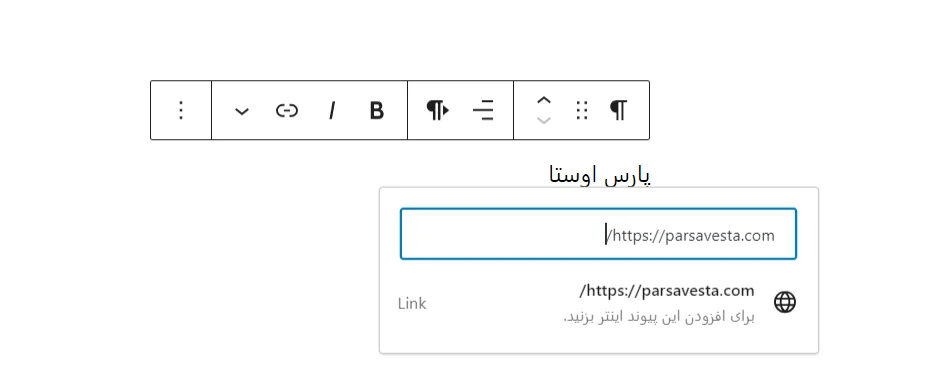
بعد از اینکه لینک رو اضافه کردید، روی سه نقطه کلیک کنید و “ویرایش به عنوان HTML” رو انتخاب کنید.
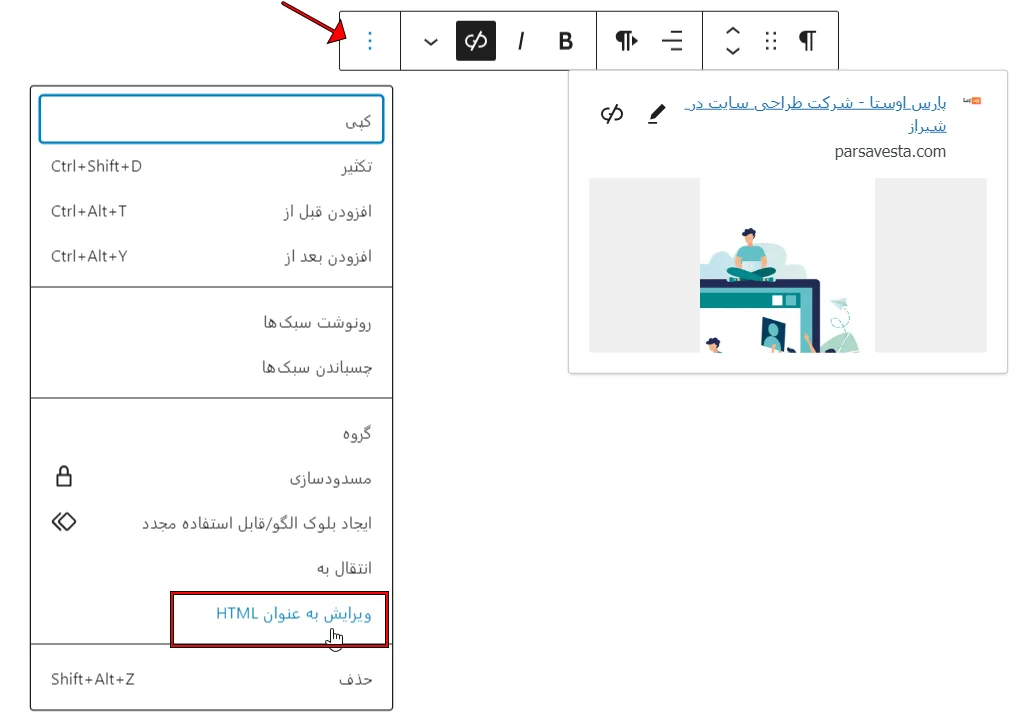
“rel=”nofollow رو اضافه کنید، “ویرایش بصری” رو بزنید و تموم.
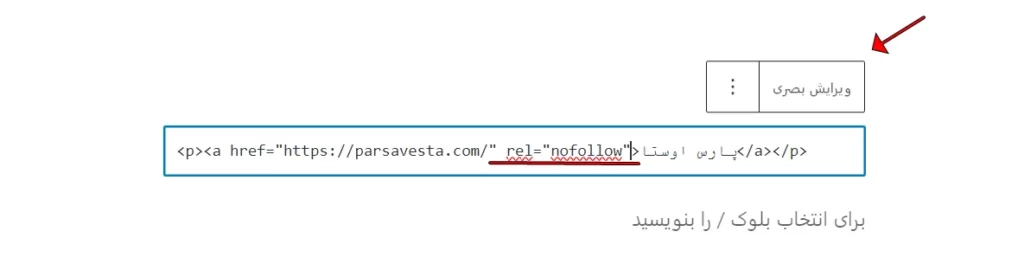
ساخت لینک Nofollow در وردپرس با افزونه یواست Yoast
برای اضافه کردن لینک nofollow در وردپرس با افزونه yoast وارد برگه و یا نوشته ای بشید که لینک در اون قرار داره.
انکرتکست رو انتخاب کنید و روی نماد پیوند کلیک کنید. لینک مقصد رو در فیلد قرار بدید. روی قسمت “پیشرفته” کلیک کنید، گزینه “موتورهای جستجو باید این پیوند را نادیده بگیرند” رو مشاهده خواهید کرد. تیک این گزینه رو بزنید و روی “ذخیره” کلیک کنید؛ به همین راحتی با افزونه یواست میتونید لینک های خارجی رو نوفالو کنید.
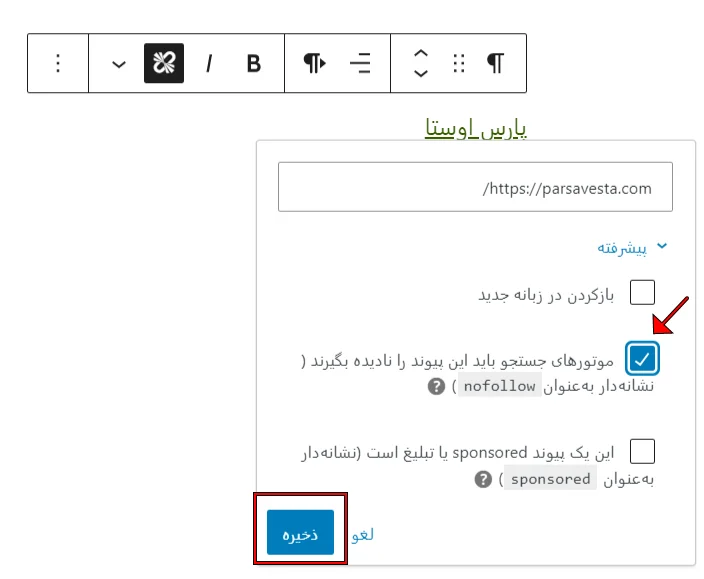
جمع بندی
همونطور که گفتم، لینک های Nofollow لینک هایی هستند که ویژگی “rel=”nofollow روی اونها اعمال میشه. تگ nofollow به موتورهای جستجو میگه که اون لینک رو نادیده بگیرند. از آنجایی که لینک های نوفالو پیج رنک دریافت نمیکنند، بر رتبه بندی موتورهای جستجو تأثیر نمیذارند.
در این مقاله در مورد نوفالو کردن لینک های خارجی در وردپرس صحبت کردیم. ممنون که تا انتهای مقاله همراه من بودید در صورتی که حس میکنید مطلبی هست که گفته نشده حتما در قسمت نظرات با ما به اشتراک بگذارید. در صورت داشتن هرگونه سوال با تیم پشتیبانی پارس اوستا در ارتباط باشید.
0
0
رای ها
امتیازدهی به مقاله
اشتراک در
وارد شدن
0 نظرات
قدیمیترین
تازهترین
بیشترین رأی
بازخورد (Feedback) های اینلاین
مشاهده همه دیدگاه ها